
Come trasferire messaggi di testo da Android ad Android (6 metodi)

"Ciao a tutti. Il mio Galaxy S20 si è rotto un po' di tempo fa e lo sostituirò con un Android economico. La mia preoccupazione principale è trasferire tutte le conversazioni di testo sul nuovo telefono. Per favore, fatemi sapere cosa devo fare."
- Da Reddit
Ti è mai capitato di far cadere il tuo telefono Android in acqua e di avere paura di perdere anni di preziose conversazioni? O di aver faticato per ore a trasferire messaggi durante l'aggiornamento a un nuovo dispositivo Android ? Non sei il solo. Con oltre 3 miliardi di utenti Android in tutto il mondo, trasferire messaggi di testo tra dispositivi rimane una delle attività più frustranti ma essenziali.
La buona notizia? Non deve essere complicato. In questa guida, ti guideremo attraverso 6 metodi sorprendentemente semplici per trasferire messaggi di testo da Android ad Android , dall'utilizzo di strumenti dedicati alla semplicità di utilizzo delle funzionalità integrate.
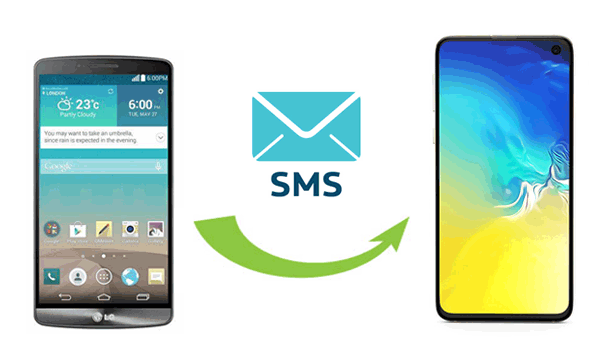
È possibile trasferire in modo efficiente messaggi di testo in batch da un dispositivo Android a un altro? La risposta è un sonoro SÌ. Provate Coolmuster Mobile Transfer . Questo software intelligente consente di trasferire senza problemi vari tipi di dati tra due telefoni cellulari, indipendentemente dal sistema operativo. Per trasmettere SMS senza problemi, scaricatelo e installatelo sul vostro computer e assicuratevi di avere a portata di mano due cavi USB adatti.
Cosa rende Mobile Transfer eccezionale?
Come faccio a trasferire i messaggi dal mio vecchio Android al mio nuovo Android ? Ecco i passaggi:
01 Inizia installando Mobile Transfer sul tuo computer e aprendolo.
02 Collega i tuoi telefoni al computer utilizzando i cavi USB appropriati. Segui le istruzioni sullo schermo per abilitare il debug USB su entrambi i dispositivi e farli rilevare. Assicurati quindi che siano posizionati correttamente; in caso contrario, puoi cliccare su "Capovolgi" per allinearli.

03 Per trasferire SMS tra telefoni Android , seleziona "Messaggi di testo" e clicca sul pulsante "Avvia copia" per avviare la migrazione degli SMS in un'unica operazione.

Ecco la guida video (circa 2 minuti):
Esiste un modo per trasferire messaggi di testo conservandone una copia sul computer? Certamente, per il trasferimento selettivo di SMS, prova Coolmuster Android Assistant . Questo prodotto semplifica il trasferimento di file tra il tuo dispositivo Android e il computer , inclusi messaggi di testo, registri delle chiamate, contatti, contenuti multimediali e altro ancora.
In particolare, supporta l'esportazione delle conversazioni SMS Android dal tuo vecchio Android al PC prima di importarle sul tuo nuovo dispositivo Android . Inoltre, semplifica anche la gestione del telefono, grazie alla funzionalità integrata di backup e ripristino in 1 clic. Clicca sul pulsante qui sotto per scaricarlo e provarlo.
Ecco una guida dettagliata per trasferire messaggi di testo da Android ad Android tramite Android Assistant:
01 Una volta installato questo strumento sul PC, aprilo. Quindi, utilizza un cavo USB per collegare il telefono Android sorgente al computer. Segui le istruzioni sullo schermo per connettere il dispositivo.

02 Seleziona il tuo vecchio dispositivo Android in "I miei dispositivi". Quindi, vai alla sezione "SMS", scegli i messaggi di testo che desideri trasferire e clicca su "Esporta" nel menu in alto. Scegli di eseguire il backup di questi messaggi in formato XML, CSV, ecc. e specifica la posizione sul tuo PC in cui desideri salvarli.

03 Ora, scollega il tuo vecchio cellulare e collega il nuovo dispositivo al computer. Qui, identifica lo smartphone da "I miei dispositivi" e seleziona "SMS" dal pannello di sinistra. Tocca "Importa" e seleziona il file contenente i messaggi del tuo vecchio telefono. Infine, fai clic su "Apri" per importare i messaggi sul telefono collegato.

Esiste un'app per trasferire messaggi di testo tra dispositivi Android in modalità wireless? Certo. SMS Backup & Restore ti consente di eseguire il backup wireless di SMS, MMS e registri delle chiamate Android su servizi di archiviazione cloud come Google Drive, Dropbox e OneDrive. Una volta effettuato il backup, puoi facilmente ripristinarlo su un altro telefono.
Come copiare i messaggi di testo da Android ad Android utilizzando SMS Backup & Restore?
Passaggio 1. Scarica e installa SMS Backup & Restore dal Google Play Store su entrambi i tuoi dispositivi. Quando richiesto, concedi le autorizzazioni necessarie.
Passaggio 2. Apri l'app sul tuo vecchio telefono Android . Imposta un backup, scegli i messaggi di cui vuoi effettuare il backup, seleziona il tuo spazio di archiviazione cloud preferito per il backup, configura le impostazioni di backup come richiesto e tocca "BACKUP".

Passaggio 3. Avvia SMS Backup & Restore sul tuo nuovo telefono Android . Tocca l'icona con i tre trattini, vai su "RIPRISTINA", seleziona i backup che desideri ripristinare spuntando le caselle di controllo, tocca "RIPRISTINA" e conferma con "OK".
Assicurati di eseguire regolarmente il backup dei tuoi messaggi di testo per avere sempre a disposizione i dati più recenti per il trasferimento. Inoltre, scegli un'opzione di archiviazione cloud sicura per i tuoi backup, come Google Drive o Dropbox, e ricorda di mantenere aggiornata la tua app per un'esperienza ottimale.
Puoi sfruttare il tuo account Google per eseguire il backup e trasferire SMS tra dispositivi collegati allo stesso account. Tuttavia, una connessione Internet stabile è essenziale poiché i messaggi vengono caricati e scaricati dai server di Google. Questa operazione potrebbe richiedere molto tempo con molti messaggi o una rete lenta.
Come trasferire messaggi di testo da un telefono all'altro tramite Google Backup?
Passaggio 1. Sul dispositivo di invio, vai su "Impostazioni" > "Google" > "Backup" > attiva "Backup di Google One". Assicurati che i messaggi SMS e MMS siano elencati prima di toccare "Esegui backup ora".

Passaggio 2. Sul dispositivo ricevente, vai su "Impostazioni" > "Sistema" > "Opzioni di ripristino", quindi seleziona "Cancella tutti i dati" e "Ripristino impostazioni di fabbrica". Segui le istruzioni sullo schermo per confermare.
Passaggio 3. Per ripristinare il backup di Google sul telefono ricevente, accedi al tuo account Google durante la configurazione e seleziona il file di backup. Completa la configurazione e i dati verranno importati sul tuo telefono.
È possibile trasferire messaggi di testo a un nuovo telefono in modalità wireless senza l'ausilio di alcuno strumento? Se si hanno solo pochi messaggi da trasferire, è possibile utilizzare il Bluetooth. L'unico prerequisito per utilizzare questo metodo è che entrambi i dispositivi siano compatibili con questa funzione.
Come inviare messaggi di testo da un telefono all'altro tramite Bluetooth?
Passaggio 1. Attivare la funzione Bluetooth su entrambi i dispositivi Android e stabilire una connessione confermando il codice di accesso.
Passaggio 2. Successivamente, accedi all'app Messaggi sul dispositivo sorgente e seleziona i testi specifici che intendi trasferire.
Passaggio 3. Nelle impostazioni dell'app, seleziona "Condividi" i thread SMS selezionati e seleziona "Bluetooth" come metodo di invio.

Passaggio 4. Apparirà un elenco dei dispositivi Android disponibili; tocca semplicemente il dispositivo di destinazione per avviare il trasferimento degli SMS.
Passaggio 5. Apparirà una notifica sul dispositivo di destinazione, che ti chiederà di accettare il messaggio in arrivo. Infine, seleziona "Accetto" per avviare il trasferimento degli SMS.
Nota: per il trasferimento di SMS tramite Bluetooth tra dispositivi Android , manteneteli vicini e abilitate il Bluetooth su entrambi. Questo garantisce un trasferimento stabile e veloce. Se dovete inviare un gran numero di messaggi di testo, siate pazienti, poiché il processo potrebbe richiedere del tempo.
Quando passi a un nuovo dispositivo Samsung Galaxy, puoi scegliere Smart Switch, un'eccellente app per il trasferimento di messaggi. Questa app consente di trasferire vari tipi di dati, inclusi contatti, calendari, file multimediali, registri delle chiamate, promemoria e documenti, da un telefono cellulare/tablet a un dispositivo Samsung. ( Smart Switch necessita di Wi-Fi? Clicca qui per trovare la risposta.)
Ora, esaminiamo le linee guida per trasferire SMS tra telefoni Samsung utilizzando Smart Switch:
Passaggio 1. Installa e apri l'app Samsung Smart Switch sia sul dispositivo di origine che su quello di destinazione.
Passaggio 2. Sul dispositivo sorgente, seleziona "Invia dati". Sul nuovo telefono, scegli "Ricevi dati" > "Galaxy/ Android " > "Wireless". Una volta connesso, seleziona l'opzione "Messaggi" e fai clic su "Trasferisci".
Passaggio 3. Riceverai presto i messaggi sul tuo dispositivo Android di destinazione.

In conclusione, trasferire messaggi di testo da un dispositivo Android a un altro può sembrare un compito arduo, ma con i metodi e gli strumenti giusti, diventa un processo semplice e veloce. Seguendo le istruzioni dettagliate descritte in questo articolo, puoi garantire che i tuoi preziosi messaggi di testo vengano trasferiti in modo sicuro sul tuo nuovo dispositivo Android .
Ricordatevi di eseguire regolarmente il backup dei vostri messaggi, poiché non solo preserva i vostri preziosi ricordi, ma fornisce anche un livello di sicurezza contro perdite di dati impreviste. Considerando diversi fattori, vi consigliamo di utilizzare Coolmuster Mobile Transfer . È sicuro e veloce. Scaricatelo e provatelo subito.
Articoli correlati:
Come sincronizzare i messaggi di testo su Android : 4 modi efficaci
Come eseguire il backup dei messaggi di testo su Android senza app
Come eseguire il backup e il ripristino dei messaggi di testo Android [Aggiornato]
Guida completa su come stampare messaggi di testo da Android [5 modi]

 Trasferimento da telefono a telefono
Trasferimento da telefono a telefono
 Come trasferire messaggi di testo da Android ad Android (6 metodi)
Come trasferire messaggi di testo da Android ad Android (6 metodi)





